
A inserção de MsgBox no Excel é uma técnica muito útil para exibir mensagens e obter informações dos usuários. Com a função MsgBox, é possível criar caixas de diálogo personalizadas, com botões e mensagens personalizadas. Neste artigo, vamos mostrar como utilizar a função MsgBox no Excel, especificamente a opção vbOKOnly para exibir somente o botão OK.
Antes de começar a utilizar a função MsgBox, é necessário abrir a janela de programação Visual Basic for Applications (VBA) no Excel. Para fazer isso, basta pressionar as teclas “Alt + F11” no teclado. Isso abrirá a janela do Editor VBA, onde você pode escrever seu código.
Após abrir a janela de programação VBA, você pode começar a escrever o código para exibir a caixa de diálogo MsgBox. Veja o exemplo abaixo:
| Código | Descrição |
|---|---|
| MsgBox “Texto da Mensagem”, vbOKOnly, “Título da Janela” | Exibe uma caixa de diálogo com a mensagem “Texto da Mensagem”, com a opção de apenas o botão OK e com o título “Título da Janela”. |
Você pode personalizar o “Texto da Mensagem” e o “Título da Janela” de acordo com suas necessidades. Além disso, é possível utilizar outras opções além do vbOKOnly, como as opções para exibir mais botões ou até mesmo ícones.
Depois de escrever o código MsgBox, você precisa executá-lo para que a caixa de diálogo seja exibida. Para fazer isso, basta pressionar a tecla “F5” no teclado ou clicar no botão “Executar” na janela do Editor VBA. A caixa de diálogo MsgBox será exibida na tela com a mensagem e botões configurados.
Vamos supor que você queira exibir uma mensagem de boas-vindas aos usuários quando eles abrirem a planilha do Excel. Para isso, você pode utilizar a função MsgBox com a opção vbOKOnly para exibir apenas o botão OK. Veja o exemplo de código abaixo:
Private Sub Workbook_Open()
MsgBox "Bem-vindo ao Excel!", vbOKOnly, "Mensagem de Boas-Vindas
End SubColoque esse código na janela do Editor VBA na parte do código do arquivo “ThisWorkbook”. Agora, sempre que os usuários abrirem a planilha, eles verão uma caixa de diálogo com a mensagem “Bem-vindo ao Excel!”, com apenas o botão OK e o título “Mensagem de Boas-Vindas.
A função MsgBox é uma ótima ferramenta para exibir mensagens e obter informações dos usuários no Excel. Com a opção vbOKOnly, é possível exibir uma caixa de diálogo com apenas o botão OK, tornando o processo de interação com o usuário mais simples e direto. Experimente utilizar a função MsgBox em suas planilhas e aproveite os benefícios dessa ferramenta poderosa.

Em até 6x de R$8,17 s/ juros

Em até 6x de R$8,17 s/ juros

Em até 6x de R$16,50 s/ juros

Em até 6x de R$13,17 s/ juros

Em até 6x de R$21,50 s/ juros

Em até 6x de R$8,17 s/ juros

Em até 6x de R$8,17 s/ juros

Em até 6x de R$11,50 s/ juros
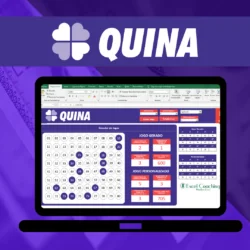
Em até 6x de R$3,17 s/ juros
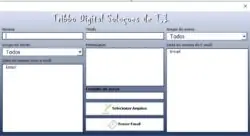
Em até 6x de R$16,67 s/ juros

Em até 6x de R$8,17 s/ juros

Em até 6x de R$16,50 s/ juros
